วิธีแปลอีเมลขาเข้าใน Microsoft Outlook

เรียนรู้วิธีแปลอีเมลขาเข้าผ่าน Microsoft Outlook อย่างง่ายดาย โดยปรับการตั้งค่าเพื่อแปลอีเมลหรือดำเนินการแปลแบบครั้งเดียว

การดูวิดีโอ YouTube อาจทำให้คุณเป็นแฟนมิวสิกวิดีโอบางรายการ และคุณอาจชอบดาวน์โหลดในรูปแบบ MP3 การเปลี่ยนวิดีโอ YouTube เป็น MP3 ช่วยให้คุณสามารถเล่นไฟล์แบบออฟไลน์ได้ และการบำรุงรักษาอินเทอร์เน็ตก็ไม่จำเป็น
อย่างไรก็ตาม คุณไม่สามารถดาวน์โหลดวิดีโอ YouTube เป็น MP3 อย่างเป็นทางการได้ แต่มีวิธีต่างๆ มากมายที่จะช่วยให้คุณดาวน์โหลดวิดีโอ YouTube เป็น MP3 ได้ คืบคลานเข้าไปในโพสต์ที่น่าตื่นเต้นนี้เพื่อสำรวจวิธีที่ยอดเยี่ยมในการดาวน์โหลดวิดีโอ YouTube ในรูปแบบ MP3
ส่วนที่ 1 วิธีดาวน์โหลดวิดีโอ YouTube เป็น MP3 บนพีซี
หากคุณต้องการดาวน์โหลด YouTube เป็น MP3 และชอบที่จะใช้วิธีที่ยอดเยี่ยม การดู YT Saver ก็สมเหตุสมผลดี เป็นเครื่องมือที่สมบูรณ์แบบที่นอกเหนือจากการดาวน์โหลดวิดีโอ YouTube ในรูปแบบวิดีโอหลายรูปแบบแล้ว ยังช่วยให้คุณสามารถดาวน์โหลดไฟล์ YouTube ในรูปแบบ MP3 ได้
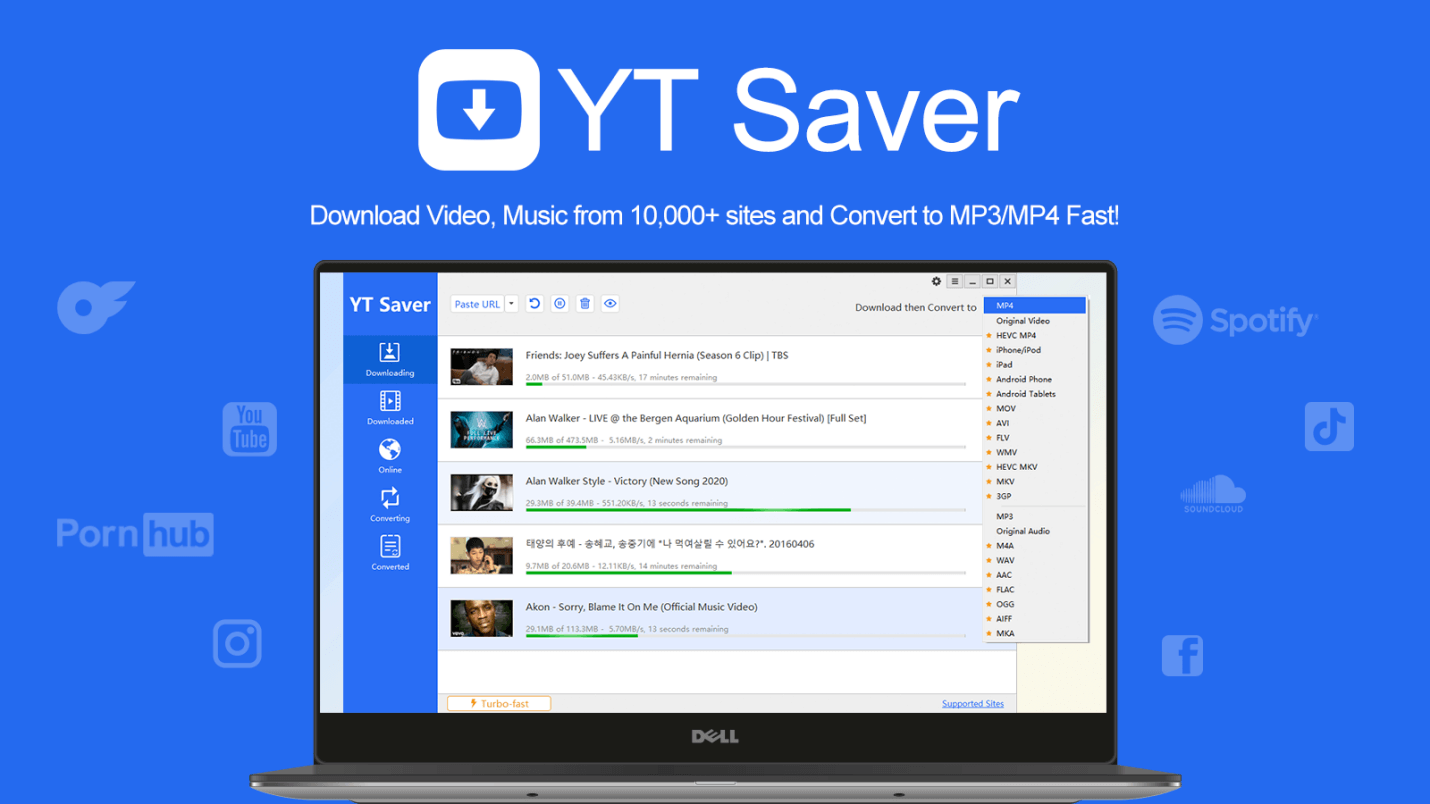
YT Saver YouTube Downloaderรองรับเว็บไซต์ออนไลน์อื่นๆ มากกว่า 10,000 เว็บไซต์ ซึ่งหมายความว่าคุณสามารถดาวน์โหลดไฟล์เสียงและวิดีโอจากเว็บไซต์ออนไลน์ได้มากที่สุดเท่าที่จะเป็นไปได้ ยิ่งไปกว่านั้น YT Saver ก็ไม่ได้เปลี่ยนคุณภาพเสียงแต่อย่างใด คุณยังสามารถดาวน์โหลดเพลง YouTube หลายเพลงพร้อมกันได้ ซึ่งช่วยประหยัดเวลาได้มาก
คุณสมบัติ
คำแนะนำทีละขั้นตอนในการดาวน์โหลดเสียงจากวิดีโอ YouTube ผ่าน YT Saver
ขั้นตอนที่ 1:
ไปที่เว็บไซต์อย่างเป็นทางการของ YT Saver และติดตั้ง YT Saver บนคอมพิวเตอร์ของคุณ หลังจากติดตั้งเครื่องมือแล้ว คุณต้องเริ่มโปรแกรมและไปที่แพลตฟอร์ม YouTube ตอนนี้ คุณจะต้องเลือก URL ของวิดีโอ YouTube ที่คุณต้องการดาวน์โหลดเป็นรูปแบบ MP3
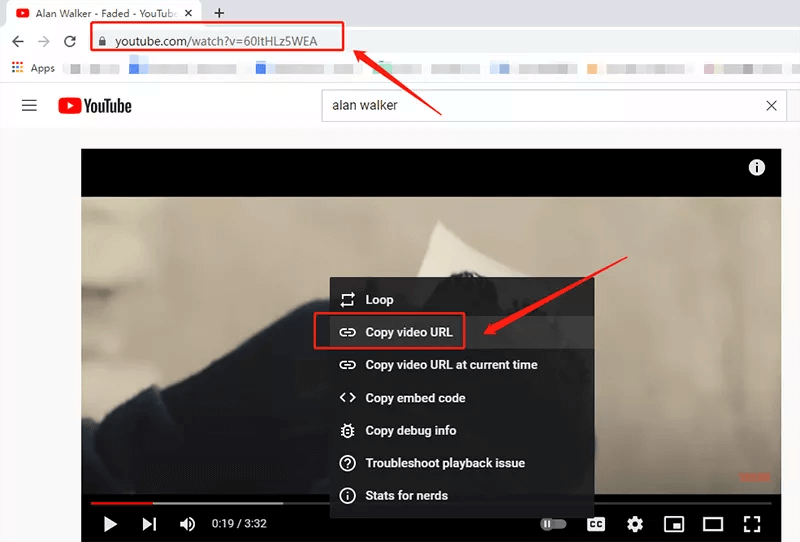
ขั้นตอนที่ 2:
ไปที่ปุ่มการตั้งค่าบน YT Saver และเลือก MP3 เป็นรูปแบบเสียงปลายทางของคุณ
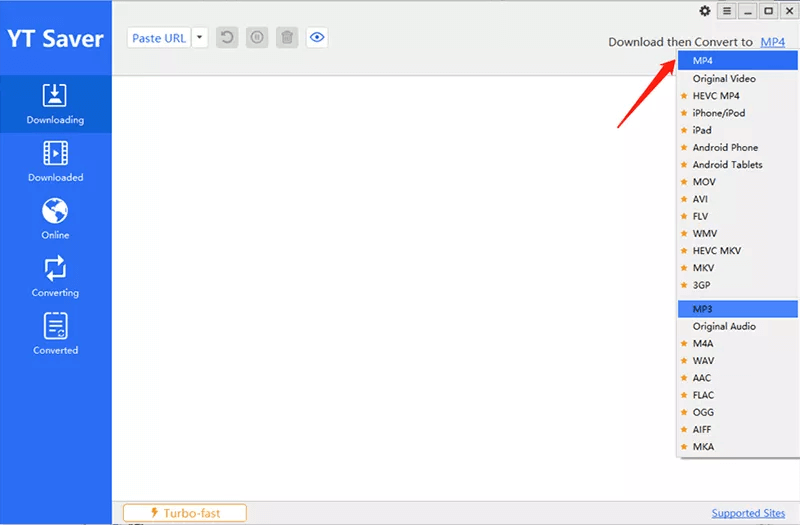
ขั้นตอนที่ 3:
ในระยะนี้ คุณสามารถวางลิงก์ YouTube ที่นั่นและให้ YT Saver วิเคราะห์ URL ของ YouTube โดยอัตโนมัติ
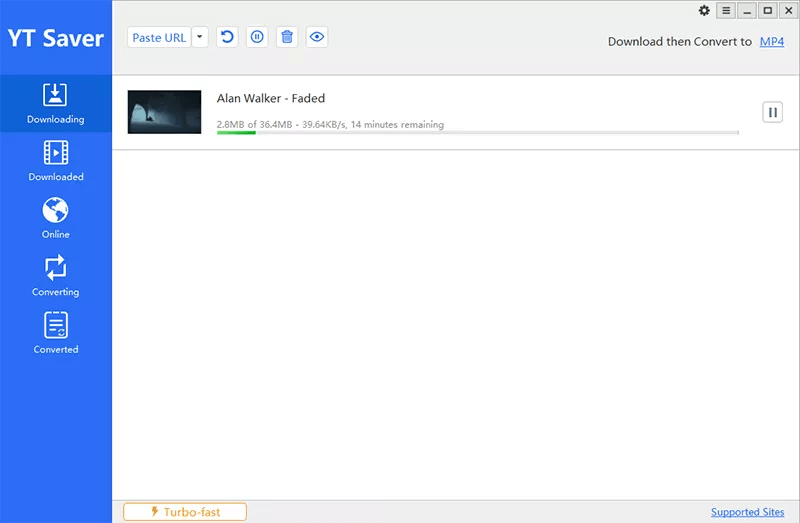
ขั้นตอนที่ 4:
ตอนนี้คุณสามารถไปที่แท็บดาวน์โหลดแล้วและเข้าถึงไฟล์ MP3 ที่คุณดาวน์โหลดล่าสุด
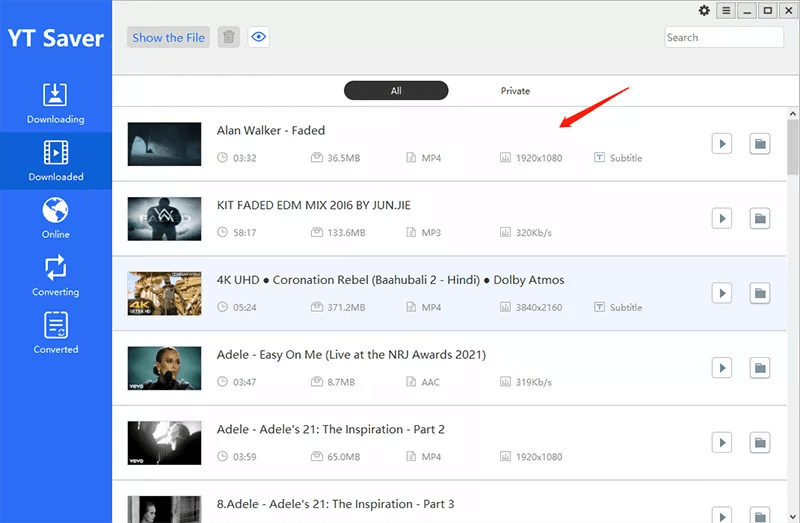
อ่านเพิ่มเติม: VLC Media Player ไม่สามารถเล่นวิดีโอ YouTube ได้ [แก้ไขแล้ว]
ส่วนที่ 2 วิธีดาวน์โหลดวิดีโอ YouTube เป็น MP3 ออนไลน์
นอกเหนือจากการดาวน์โหลดแอปเดสก์ท็อปเพื่อดาวน์โหลดวิดีโอ YouTube เป็น MP3 แล้ว คุณยังสามารถดาวน์โหลดวิดีโอ YouTube เป็น MP3 ออนไลน์ได้อีกด้วย คุณสามารถไปที่ mp3juices.guru ซึ่งให้คุณดาวน์โหลดวิดีโอ YouTube ในรูปแบบเสียงและวิดีโอที่หลากหลาย
สิ่งสำคัญเกี่ยวกับ mp3juices.guru ก็คือ มันไม่กระทบต่อคุณภาพของไฟล์ YouTube ; คุณอาจต้องจัดการกับโฆษณาที่น่ารำคาญ แต่นั่นจะไม่เกี่ยวข้องกับคุณ อีกสิ่งหนึ่งที่ชอบเกี่ยวกับตัวดาวน์โหลดวิดีโอและเพลง YouTube ก็คือ มันไม่ต้องใช้เวลาเพิ่มเติมในการประมวลผลวิดีโอ YouTube
คำแนะนำทีละขั้นตอนในการดาวน์โหลดวิดีโอ YouTube MP3 ผ่าน mp3juices.guru
ขั้นตอนที่ 1:
ไปที่หน้าเว็บอย่างเป็นทางการของ MP3Juices.guru หลังจากเยี่ยมชมแล้ว คุณจะต้องเปิด YouTube และเลือกที่อยู่ URL ของวิดีโอ YouTube ที่คุณต้องการดาวน์โหลด
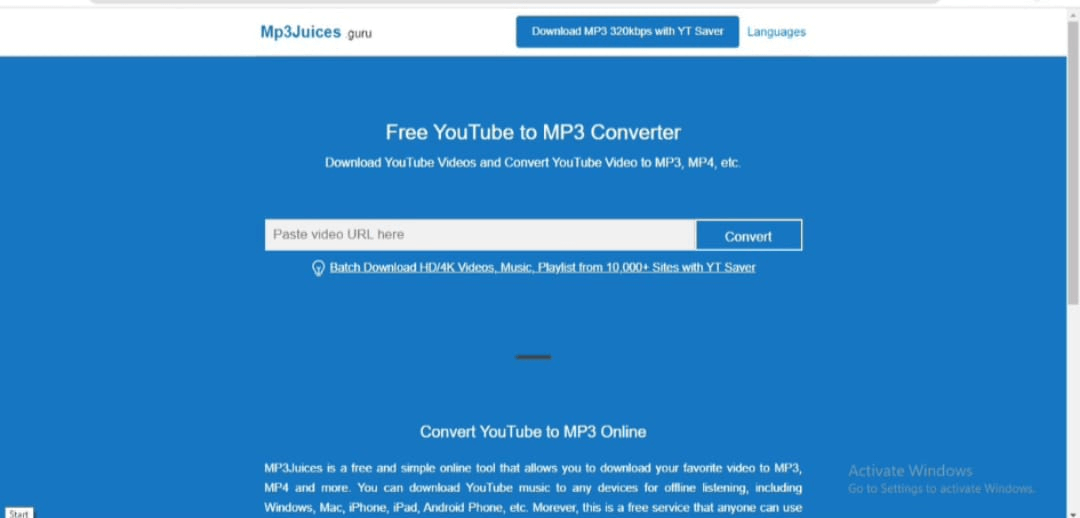
ขั้นตอนที่ 2:
หลังจากคัดลอกที่อยู่ URL ของ YouTube แล้ว คุณจะต้องวางลิงก์ลงในช่องค้นหา
ขั้นตอนที่ 3:
คลิกปุ่มแปลงเพื่อให้ Mp3juices.guru วิเคราะห์ URL ของ YouTube โดยอัตโนมัติ จากนั้นกดที่ Convert จากนั้นข้อความแจ้งนี้จะขอให้คุณเลือกรูปแบบที่คุณต้องการดาวน์โหลดไฟล์ YouTube ลงไป ดังนั้นคุณต้องเลือก MP3 เป็นรูปแบบเสียงปลายทาง
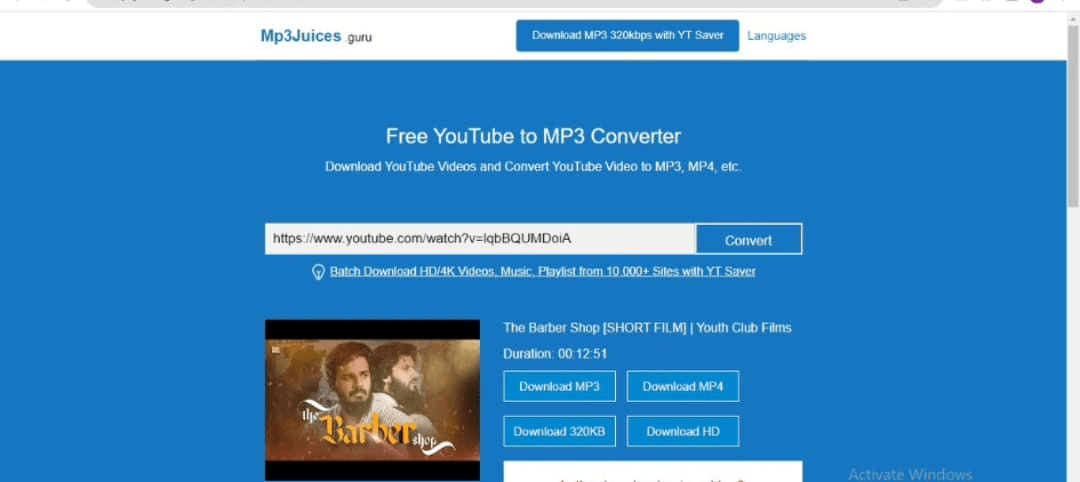
ส่วนที่ 3 วิธีดาวน์โหลดวิดีโอ YouTube mp3 บน Android
คุณไม่จำเป็นต้องติดตั้งแอปใดๆ บนพีซีของคุณ หรือเยี่ยมชมเว็บไซต์อย่างเป็นทางการเพื่อดาวน์โหลดเสียงวิดีโอ YouTube เนื่องจาก iTubeGo สำหรับ Android ให้คุณดาวน์โหลดวิดีโอ YouTube ในรูปแบบ MP3 บนอุปกรณ์มือถือได้ ยิ่งไปกว่านั้น iTubeGo ยังมีเบราว์เซอร์ในตัว ซึ่งหมายความว่าคุณไม่จำเป็นต้องไปที่ YouTube เพื่อคัดลอก URL
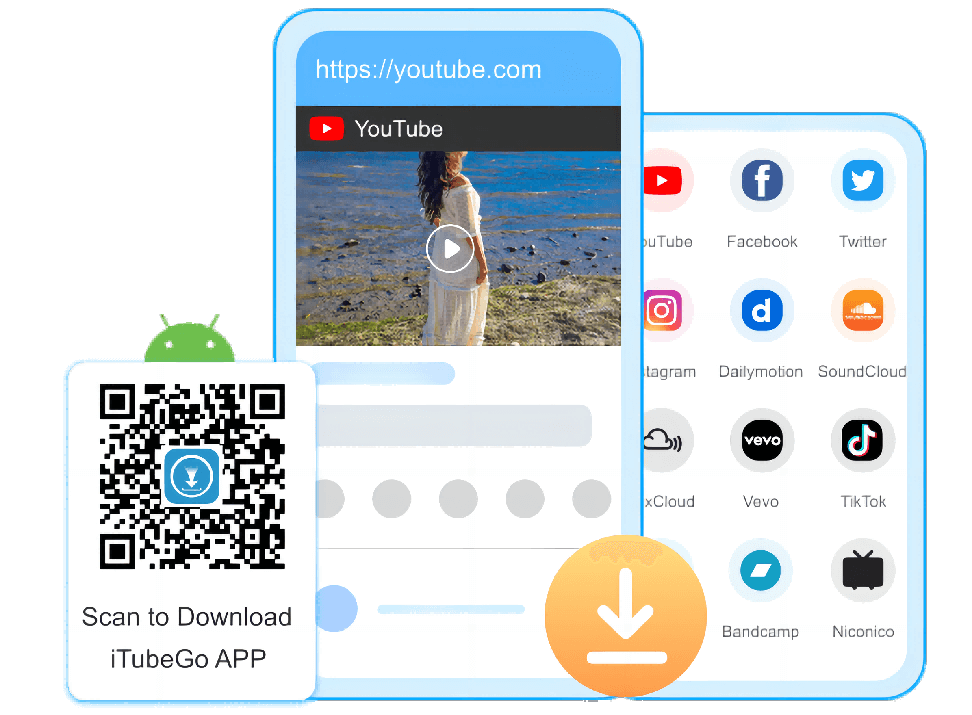
คุณสามารถเปิด iTubeGo และเลือกปุ่ม YouTube เพื่อคัดลอก URL ของวิดีโอแทนได้ iTubeGo สำหรับ Android ช่วยให้คุณสามารถดาวน์โหลดวิดีโอ YouTube ลงในเสียงและวิดีโอที่น่าตื่นเต้นมากมาย คุณไม่จำเป็นต้องกังวลเกี่ยวกับคุณภาพเสียงของไฟล์ YouTube
คุณสมบัติ
คำแนะนำโดยละเอียดด้านล่างคือการดาวน์โหลดวิดีโอ YouTube เป็น MP3 ผ่าน iTubeGo สำหรับ Android
ขั้นตอนที่ 1:
ไปที่ Play Store แล้วค้นหา iTubeGo สำหรับ Android ที่นั่น หลังจากติดตั้งแอปแล้ว คุณจะต้องเริ่มใช้งานโดยไม่เสียเวลา
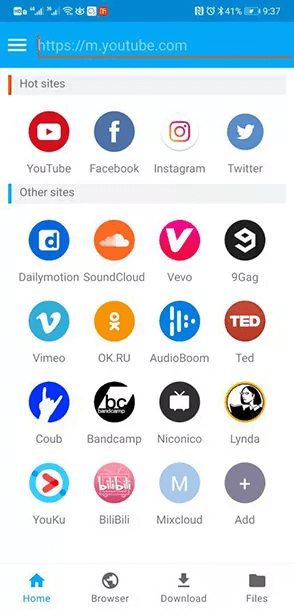
ขั้นตอนที่ 2:
ตอนนี้คุณสามารถนำทางไปยังเว็บไซต์ที่น่าสนใจต่างๆ เพื่อคัดลอก URL ของวิดีโอที่คุณต้องการดาวน์โหลด เนื่องจากคุณต้องการดาวน์โหลดไฟล์ YouTube ให้กดที่แท็บของมัน
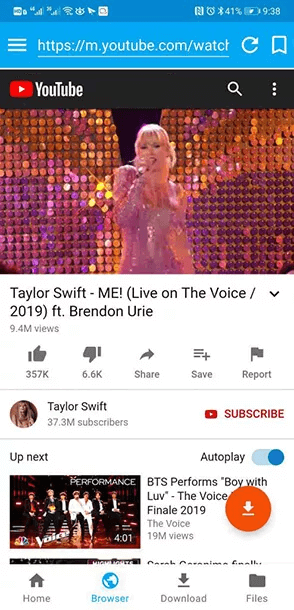
ขั้นตอนที่ 3:
คัดลอก URL วิดีโอ YouTube จากนั้นกดปุ่มดาวน์โหลดหลังจากนั้น
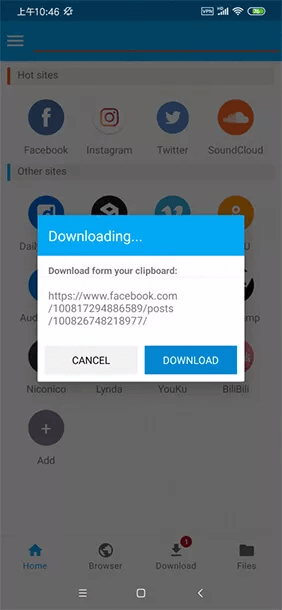
ขั้นตอนที่ 4:
หลังจากเปิดวิดีโอ ให้ไปที่ปุ่มประเภทไฟล์แล้วเลือก MP3 เป็นรูปแบบเสียงปลายทาง
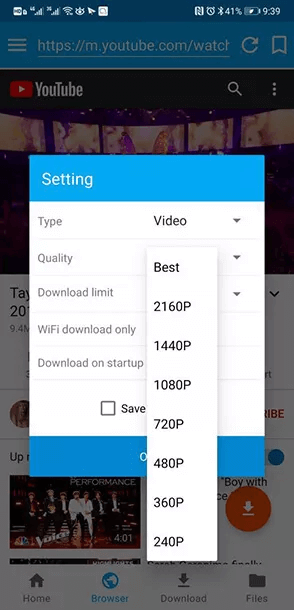
ขั้นตอนที่ 5:
เมื่อเลือกรูปแบบเสียงแล้ว คุณจะต้องกดปุ่ม "ตกลง" จากนั้นจึงจะดาวน์โหลดวิดีโอ YouTube เป็นรูปแบบไฟล์ MP3 ได้
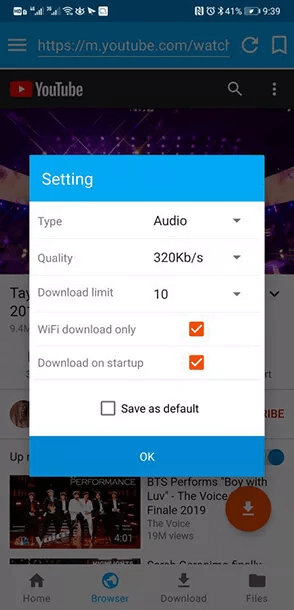
บทสรุป
การดาวน์โหลดวิดีโอ YouTube เป็นรูปแบบเสียงอาจสูญเสียคุณภาพเสียงต้นฉบับหากคุณไม่ใช้เครื่องมือที่เชื่อถือได้ โชคดีที่เราได้แสดงสามวิธีที่ยอดเยี่ยมในการช่วยคุณดาวน์โหลดวิดีโอ YouTube เป็น MP3 โดยไม่ต้องแก้ไขคุณภาพเสียง
นอกเหนือจากเครื่องมือออนไลน์และแอปมือถือสำหรับดาวน์โหลดวิดีโอ YouTube เป็น MP3 แล้ว เรายังแนะนำแอปเดสก์ท็อปในรูปแบบ YT Saver อีกด้วย คุณสามารถดูเครื่องมือที่น่าตื่นเต้นนี้เพื่อดาวน์โหลดวิดีโอ YouTube ในรูปแบบ MP3 โดยไม่ต้องเหนื่อย
เรียนรู้วิธีแปลอีเมลขาเข้าผ่าน Microsoft Outlook อย่างง่ายดาย โดยปรับการตั้งค่าเพื่อแปลอีเมลหรือดำเนินการแปลแบบครั้งเดียว
อ่านคำแนะนำเพื่อปฏิบัติตามวิธีแก้ปัญหาทีละขั้นตอนสำหรับผู้ใช้และเจ้าของเว็บไซต์เพื่อแก้ไขข้อผิดพลาด NET::ERR_CERT_AUTHORITY_INVALID ใน Windows 10
ค้นหาข้อมูลเกี่ยวกับ CefSharp.BrowserSubprocess.exe ใน Windows พร้อมวิธีการลบและซ่อมแซมข้อผิดพลาดที่เกี่ยวข้อง มีคำแนะนำที่เป็นประโยชน์
ค้นพบวิธีแก้ไขปัญหาเมื่อคุณไม่สามารถจับภาพหน้าจอได้เนื่องจากนโยบายความปลอดภัยในแอป พร้อมเทคนิคที่มีประโยชน์มากมายในการใช้ Chrome และวิธีแชร์หน้าจออย่างง่ายๆ.
ในที่สุด คุณสามารถติดตั้ง Windows 10 บน M1 Macs โดยใช้ Parallels Desktop 16 สำหรับ Mac นี่คือขั้นตอนที่จะทำให้เป็นไปได้
ประสบปัญหาเช่น Fallout 3 จะไม่เปิดขึ้นหรือไม่ทำงานบน Windows 10? อ่านบทความนี้เพื่อเรียนรู้วิธีทำให้ Fallout 3 ทำงานบน Windows 10 ได้อย่างง่ายดาย
วิธีแก้ไขข้อผิดพลาด Application Error 0xc0000142 และ 0xc0000005 ด้วยเคล็ดลับที่มีประสิทธิภาพและการแก้ปัญหาที่สำคัญ
เรียนรู้วิธีแก้ไข Microsoft Compatibility Telemetry ประมวลผลการใช้งาน CPU สูงใน Windows 10 และวิธีการปิดการใช้งานอย่างถาวร...
หากพบข้อผิดพลาดและข้อบกพร่องของ World War Z เช่น การหยุดทำงาน ไม่โหลด ปัญหาการเชื่อมต่อ และอื่นๆ โปรดอ่านบทความและเรียนรู้วิธีแก้ไขและเริ่มเล่นเกม
เมื่อคุณต้องการให้ข้อความในเอกสารของคุณโดดเด่น คุณสามารถใช้เครื่องมือในตัวที่มีประโยชน์ได้ ต่อไปนี้คือวิธีการเน้นข้อความใน Word




![Fallout 3 จะไม่เปิด/ไม่ทำงานบน Windows 10 [แก้ไขด่วน] Fallout 3 จะไม่เปิด/ไม่ทำงานบน Windows 10 [แก้ไขด่วน]](https://luckytemplates.com/resources1/images2/image-6086-0408150423606.png)
![[แก้ไขแล้ว] จะแก้ไขข้อผิดพลาดแอปพลิเคชัน 0xc0000142 และ 0xc0000005 ได้อย่างไร [แก้ไขแล้ว] จะแก้ไขข้อผิดพลาดแอปพลิเคชัน 0xc0000142 และ 0xc0000005 ได้อย่างไร](https://luckytemplates.com/resources1/images2/image-9974-0408150708784.png)

![[แก้ไขแล้ว] ข้อผิดพลาดของ World War Z – หยุดทำงาน ไม่เปิดตัว หน้าจอดำและอื่น ๆ [แก้ไขแล้ว] ข้อผิดพลาดของ World War Z – หยุดทำงาน ไม่เปิดตัว หน้าจอดำและอื่น ๆ](https://luckytemplates.com/resources1/images2/image-8889-0408150514063.png)
